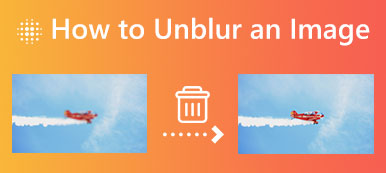On monia syitä, miksi sinun täytyy sumenna valokuvia iPhonessasi. Jos haluat jakaa esimerkiksi kuvakaappauksen tai valokuvan, sinun on parempi piilottaa kaikki liian henkilökohtainen. Lisäksi taustan hämärtäminen on tehokas tapa korostaa kuvien pääkohdetta tai muotokuvaa. iOS:ssä voit saavuttaa tehosteen helposti kuvauksen aikana tai sisäänrakennetun Portrait Lighting -ominaisuuden avulla. Tässä konkreettinen ohje alla.
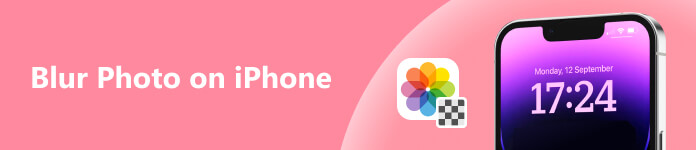
- Osa 1: Valokuvien sumentaminen iPhonessa
- Osa 2: Usein kysytyt kysymykset kuvien sumentamisesta iPhonessa
Osa 1. Valokuvien sumentaminen iPhonessa
Kuten aiemmin mainittiin, sinulla on kaksi tapaa hämärtää iPhonen kuvan tausta kameran tai valokuvien avulla. Esittelemme alla olevat työnkulkut yksityiskohtaisesti.
Tapa 1: Valokuvan taustan hämärtäminen iPhonessa kuvattaessa
Muotokuva-tilan avulla voit sumentaa iPhonen kuvien taustaa kuvauksen aikana. Tämä ominaisuus on saatavilla iPhone 7 Plussalle ja uudemmille, jotka voivat ottaa kuvia tarkentamalla kohdetta terävästi.
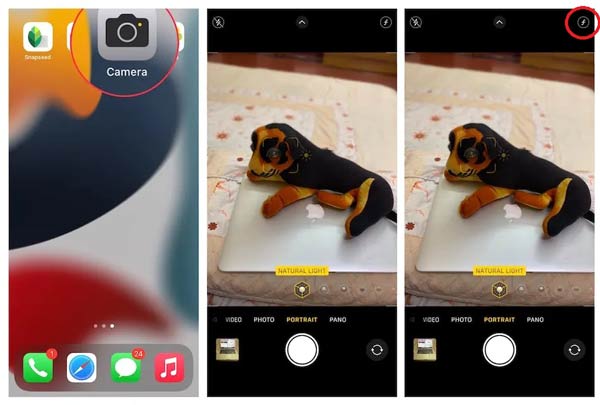
Vaihe 1Suorita Kamera-sovellus iPhonessa ja pyyhkäise tilapalkkia, kunnes valitset Muotokuva tilassa.
Vaihe 2Napauta f -painiketta oikeassa yläkulmassa, ja saat liukusäätimen alareunaan. Pyyhkäise liukusäädintä, kunnes saat haluamasi tehosteen. Mitä pienempi luku, sitä selvempi sumennus on.
Vaihe 3Kun olet valmis, napauta Sulkija -painiketta ottaaksesi valokuvan ja sumentaaksesi taustan iPhonessasi.
Tapa 2: Taustan sumentaminen iPhonessa kuvan ottamisen jälkeen
Jos aiot sumentaa iPhonesi taustan kuvien ottamisen jälkeen, voit kokeilla muotokuvatilaa Kuvat-sovelluksessa. Tietenkin se tarjoaa enemmän mukautettuja vaihtoehtoja kuin Kamera-sovellus.
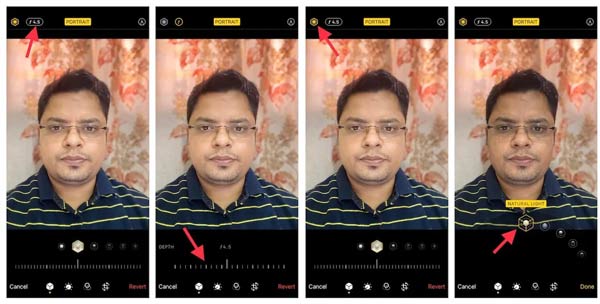
Vaihe 1Avaa valokuva, jonka haluat sumentaa Kuvat-sovelluksessa, ja napauta muokata -painike oikeassa yläkulmassa.
Vaihe 2paina f -painiketta vasemmassa yläkulmassa, ja näet Syvyys alareunassa oleva liukusäädin, jonka avulla voit säätää sumennuksen voimakkuutta.
Vaihe 3Napauta seuraavaksi Muotokuva valaistus. Sitten saat useita vaihtoehtoja, jotka liittyvät alareunaan:
- Luonnonvalo voit käyttää muotokuvassa luonnonvalotehostetta.
- Studiovalo kirkastaa kasvojasi kuvassa.
- Muotovalo lisää varjoja kasvoillesi.
- Vaiheen valo muuttaa taustan kokonaan mustaksi.
- Lavavalo mustavalkoinen muuttaa valokuvan mustavalkoiseksi.
- High Key Mono tekee mustavalkovaikutelman valkoisella taustalla.
Valitse valotila mieltymystesi mukaan.
Vaihe 4Napauta lopuksi valmis -painiketta oikeassa alakulmassa niin kauan kuin olet tyytyväinen.
Huomautuksia: Sisäänrakennetut ominaisuudet ovat perusominaisuudet. Jos haluat saada lisää vaihtoehtoja kuvan osan sumentamiseen iPhonellasi, voit käyttää kolmannen osapuolen valokuvankäsittelysovellusta, kuten YouCam Perfect, Focos, Snapseed ja paljon muuta.
Lue lisää:Suosittele: Paras iPhone-videoeditori

Kuten näet, ei ole kovin vaikeaa hämärtää jotain kuvasta iPhonessa, jossa on sisäänrakennetut ominaisuudet. iPhone-videoiden muokkaaminen ei kuitenkaan ole helppoa. Tarvitset vakaan ja luotettavan työkalun saadaksesi parhaan tuloksen ja tulostuslaadun. Apeaksoft Video Converter Ultimate, sisältää esimerkiksi täyden valikoiman videoeditointiominaisuuksia ja laajan valikoiman bonusominaisuuksia.

4,000,000 + Lataukset
Muokkaa iPhone-videoita yhdellä napsautuksella.
Erämuuntaa iPhonen videoformaatteja nopeasti.
Tukee lähes kaikkia videomuotoja, kuten MOV, MP4 jne.
Tuota paras tulostuslaatu AI-tekniikalla.
Osa 2. Usein kysyttyä kuvien sumennusta iPhonessa
Voinko sumentaa tavallisen kuvan iPhonessa?
Joo. On olemassa useita tapoja sumentaa kuvia iPhonessa. Kamera-sovelluksen muotokuvatila voi hämärtää tavallisen valokuvan taustan ja korostaa kohteen. Kuvat-sovelluksen muotokuvatoiminto toimii samalla tavalla.
Onko iPhonessa sumennussuodatin?
Ei, iPhonessa ei ole sumennussuodatinta valokuville ja videoille. Voit kuitenkin käyttää sisäänrakennettua Muotokuva -tilassa saat sumennustehosteen kuviisi Kuvat-sovelluksessa.
Kuinka sumentaa koko kuva iPhonessa?
Sisäänrakennettu muotokuvatila voi sumentaa vain iPhonen valokuvien taustat. Jos haluat hämärtää koko kuvan, sinun on etsittävä kolmannen osapuolen valokuvaeditorisovellus.
Yhteenveto
Nyt sinun pitäisi ymmärtää, miten sumenna valokuvataustat iPhonessa ja iPad käyttämällä sisäänrakennettuja ominaisuuksia. Kamera-sovelluksen avulla voit sumentaa taustaa kuvia otettaessa. Vaikka olisit ottanut valokuvan, saat tehosteen Valokuvat-sovelluksessa. Suosittelemme myös Apeaksoft Video Converter Ultimatea iPhone-videoiden muokkaamiseen. Jos sinulla on muita kysymyksiä tästä aiheesta, kirjoita ne tämän viestin alle, niin vastaamme niihin mahdollisimman pian.



 iPhone Data Recovery
iPhone Data Recovery iOS-järjestelmän palauttaminen
iOS-järjestelmän palauttaminen iOS-tietojen varmuuskopiointi ja palautus
iOS-tietojen varmuuskopiointi ja palautus iOS-näytön tallennin
iOS-näytön tallennin MobieTrans
MobieTrans iPhone Transfer
iPhone Transfer iPhone Eraser
iPhone Eraser WhatsApp-siirto
WhatsApp-siirto iOS-lukituksen poistaja
iOS-lukituksen poistaja Ilmainen HEIC-muunnin
Ilmainen HEIC-muunnin iPhonen sijainnin vaihtaja
iPhonen sijainnin vaihtaja Android Data Recovery
Android Data Recovery Rikkoutunut Android Data Extraction
Rikkoutunut Android Data Extraction Android Data Backup & Restore
Android Data Backup & Restore Puhelimen siirto
Puhelimen siirto Data Recovery
Data Recovery Blu-ray-soitin
Blu-ray-soitin Mac Cleaner
Mac Cleaner DVD Creator
DVD Creator PDF Converter Ultimate
PDF Converter Ultimate Windowsin salasanan palautus
Windowsin salasanan palautus Puhelimen peili
Puhelimen peili Video Converter Ultimate
Video Converter Ultimate video Editor
video Editor Screen Recorder
Screen Recorder PPT to Video Converter
PPT to Video Converter Diaesityksen tekijä
Diaesityksen tekijä Vapaa Video Converter
Vapaa Video Converter Vapaa näytön tallennin
Vapaa näytön tallennin Ilmainen HEIC-muunnin
Ilmainen HEIC-muunnin Ilmainen videokompressori
Ilmainen videokompressori Ilmainen PDF-kompressori
Ilmainen PDF-kompressori Ilmainen äänimuunnin
Ilmainen äänimuunnin Ilmainen äänitys
Ilmainen äänitys Vapaa Video Joiner
Vapaa Video Joiner Ilmainen kuvan kompressori
Ilmainen kuvan kompressori Ilmainen taustapyyhekumi
Ilmainen taustapyyhekumi Ilmainen kuvan parannin
Ilmainen kuvan parannin Ilmainen vesileiman poistaja
Ilmainen vesileiman poistaja iPhone-näytön lukitus
iPhone-näytön lukitus Pulmapeli Cube
Pulmapeli Cube